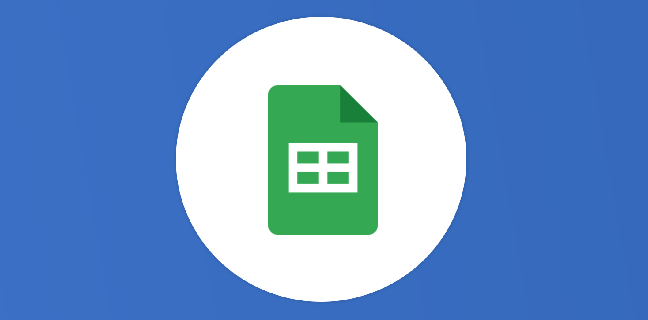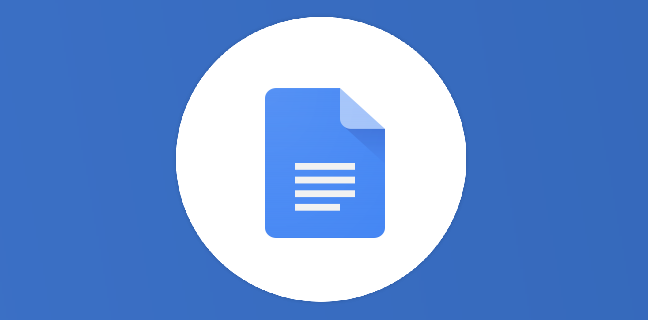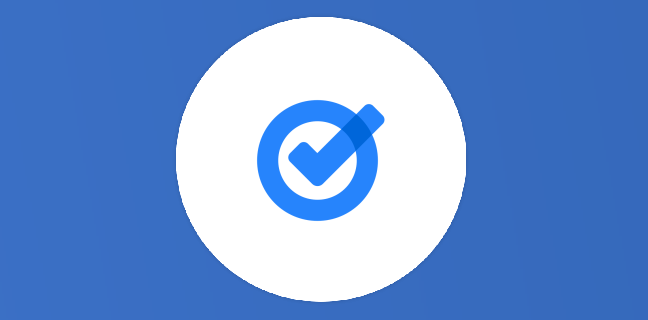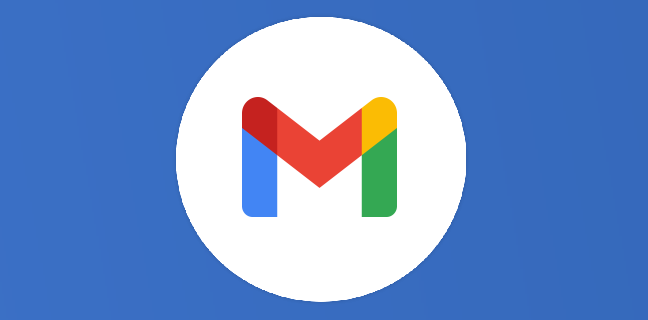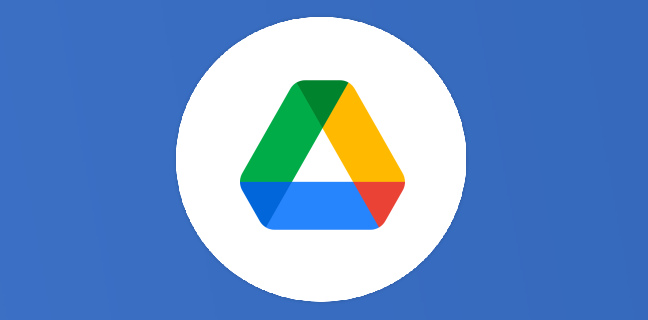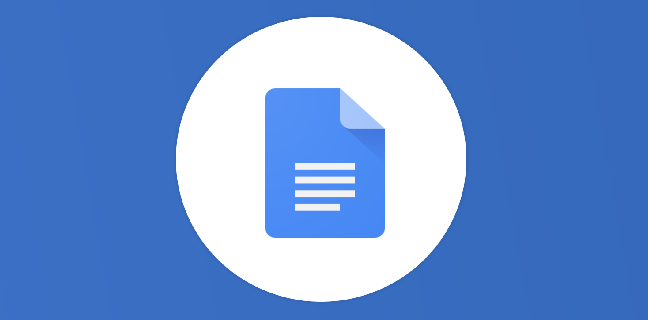Ajoutez facilement plusieurs puces de contact dans une cellule Google Sheets
Google continue d’améliorer l’expérience utilisateur dans Google Sheets avec une mise à jour très attendue : il est désormais possible de convertir plusieurs adresses e-mail en puces de contact, directement dans une cellule. Voici comment […]
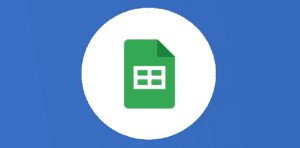
Ce que vous allez découvrir
- Voici comment procéder
Ajoutez facilement plusieurs puces de contact dans une cellule Google Sheets

Google continue d’améliorer l’expérience utilisateur dans Google Sheets avec une mise à jour très attendue : il est désormais possible de convertir plusieurs adresses e-mail en puces de contact, directement dans une cellule.
Voici comment procéder
Jusqu’à présent, vous ne pouviez associer qu’une seule puce de contact par cellule. Cela limitait les cas d’usage, surtout pour les équipes qui travaillent sur des projets collaboratifs. Grâce à cette nouvelle fonctionnalité, vous gagnez du temps et améliorez la clarté de vos tableaux.
Pour le faire :
- Entrez plusieurs adresses e-mail dans une cellule, séparées par des virgules.
- Faites un clic droit et choisissez “Convertir en puces de contact”.
- Google Sheets transforme automatiquement chaque e-mail en une puce identifiable, avec le nom et la photo de profil.
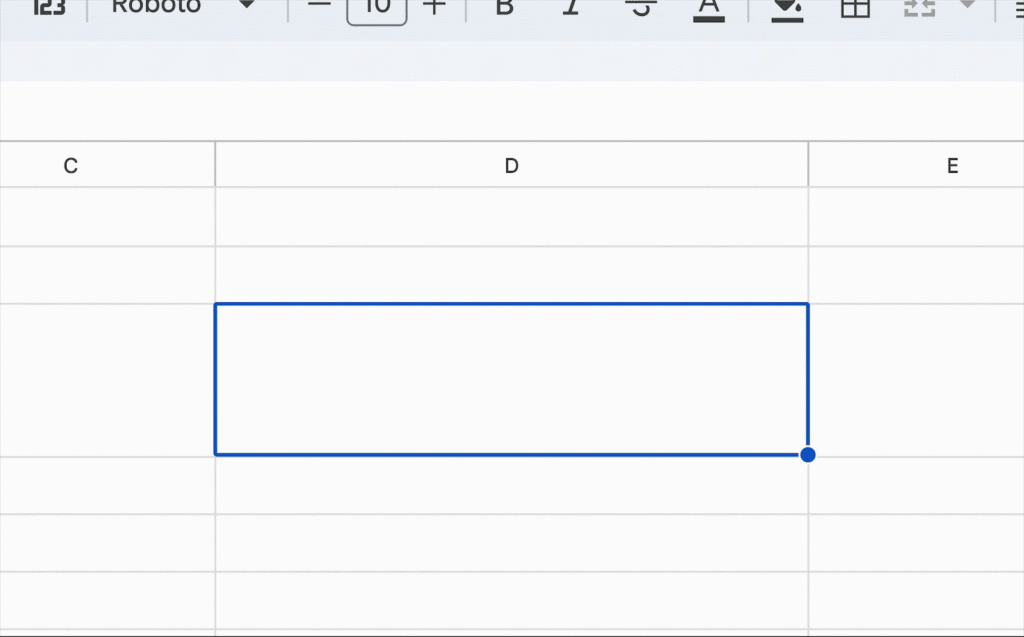
Avec cette nouveauté, Google Sheets devient encore plus collaboratif. Pouvoir insérer plusieurs puces de contact dans une seule cellule améliore la lisibilité, réduit les erreurs et renforce le travail d’équipe. Une petite amélioration, mais un vrai gain d’efficacité au quotidien.
Pour en savoir plus et monter en compétences sur Google Sheets, nous vous invitons à consulter nos Webinaires à ce sujet ainsi que notre catalogue de formations. Nos experts sont là pour vous accompagner sur les outils Google Workspace ! Pour plus d’informations, n’hésitez pas à nous contacter">nous contacter.
Besoin d'un peu plus d'aide sur Sheets ?
Des formateurs sont disponibles toute l'année pour vous accompagner et optimiser votre utilisation de Sheets, que ce soit pour votre entreprise ou pour vos besoins personnels !
Découvrir nos formations Sheets
- Articles connexes
- Plus de l'auteur

 Sheets
Sheets  Agenda
Agenda  Forms
Forms  Apps Script
Apps Script  Gmail
Gmail  Chat
Chat  Meet
Meet  Contacts
Contacts  Chrome
Chrome  Sites
Sites  Looker Studio
Looker Studio  Slides
Slides  Docs
Docs  Drive
Drive  AppSheet
AppSheet  Admin Workspace
Admin Workspace 
 Android
Android  Chromebook
Chromebook  Equipements Google
Equipements Google  Google Cloud Platform
Google Cloud Platform  Google Photos
Google Photos  Maps
Maps  Youtube
Youtube